Добавить Пиксель ВК
ИнструкцииКоманда Hipolink стремится предоставить действительно полезный сервис своим пользователям, и каждое ваше предложение очень важно для нас
Редактировать текст
Редактировать аватар
Редактировать ссылки
Выпадающий блок
Редактировать онлайн-сервисы
Редактировать анимированный текст
Иконки на кнопках
Edit separator
Edit messengers
Edit social networks
Edit video
Edit photo and goods
Edit applications form
Edit widgets
Payment System
Services and Goods
Donations
HTML block
Конструктор сайтов для Instagram
ДОПОЛНИТЕЛЬНЫЕ ВОЗМОЖНОСТИ
Отображение блоков по времени и дате
Шаблоны
Контроллер элементов
Telegram-уведомления
Управление CRM-приложениями
Интеграция с Яндекс Метрикой
Интеграция с Google Analytics
SEO-настройки
JivoSite
Facebook Pixel
Pixel VK
Pixel VK позволяет отслеживать всех посетителей вашего сайта на нем ВКонтакте
установлен: как только человек заходит на страницу, пиксель ретаргетинга автоматически это учитывает.
С помощью пикселя вы можете показывать рекламу пользователям ВКонтакте, которые посетили ваш сайт или мобильное приложение и совершили там определенные действия.
Чтобы начать работу с интеграцией пикселей в Hipolink, вам необходимо: 1. Зайти в Кабинет рекламы ВКонтакте 2. Выберите раздел Ретаргетинг. 3. Перейдите в раздел Пиксели.
Затем нажмите кнопку «Создать пиксель» и заполните все поля. Укажите имя пикселя, домен и тему вашего сайта.
Скопируйте код, сгенерированный при создании пикселя.
Зайдите на сайт Hipolink.ru, авторизуйтесь и выберите раздел Модули
Внутри раздела «Модули» нажмите кнопку «Установить» на модуле Pixel ВКонтакте и вставьте скопированный код и нажмите кнопку «Сохранить».
Чтобы убедиться, что код работает правильно, вам необходимо сделать следующее:
1. Зайдите на сайт (веб-страницу), где установлен код.
2. Зайти в раздел Пиксели рекламного кабинета ВКонтакте.
3. Проверьте, не изменился ли статус пикселя на «работает». Дата и время в таблице также должны быть обновлены.
Дата и время в таблице также должны быть обновлены.
Готово! Ваш модуль Pixel ВКонтакте установлен!)
Диспетчер тегов Google
Подписка на рекламу
Политика конфиденциальности
MAIN OPPORTUNITIES
RegistrationSetup HipolinkEdit themesEdit backgroundEdit textEdit avatarEdit linksDropdown BlockEdit online-servicesEdit animated textIcons on buttonsEdit separatorEdit messengersEdit social networksEdit videoEdit photo and goodsEdit applications formEdit widgetsPayment SystemServices and GoodsDonationsHTML blockSite constructor for Instagram
ADDITIONAL OPPORTUNITIES
Display blocks by time and dateTemplatesElement контроллерУведомления TelegramУправление приложениями CRMИнтеграция с Яндекс МетрикойИнтеграция с Google AnalyticsSEO-настройкиJivoSiteFacebook PixelPixel VKДиспетчер тегов GoogleРекламная подпискаПолитика Конфиденциальность
Пиксель ВКонтакте позволяет отслеживать всех посетителей со страницы сайта, на которой он установлен: как только человек заходит на страницу, пиксель ретаргетинга автоматически это учитывает.
С помощью пикселя вы можете показывать рекламу пользователям ВКонтакте, которые посетили ваш сайт или мобильное приложение и совершили там определенные действия.
Чтобы начать работу с интеграцией пикселей в Hipolink, вам необходимо: 1. Зайти в Кабинет рекламы ВКонтакте 2. Выберите раздел Ретаргетинг. 3. Перейдите в раздел Пиксели.
Затем нажмите кнопку «Создать пиксель» и заполните все поля. Укажите имя пикселя, домен и тему вашего сайта.
Скопируйте код, сгенерированный при создании пикселя.
Зайдите на сайт Hipolink.ru, авторизуйтесь и выберите раздел Модули
Внутри раздела «Модули» нажмите кнопку «Установить» на модуле Pixel ВКонтакте и вставьте скопированный код и нажмите кнопку «Сохранить».
Чтобы убедиться, что код работает правильно, вам необходимо сделать следующее:
1. Зайдите на сайт (веб-страницу), где установлен код.
2. Зайти в раздел Пиксели рекламного кабинета ВКонтакте.
3. Проверьте, не изменился ли статус пикселя на «работает».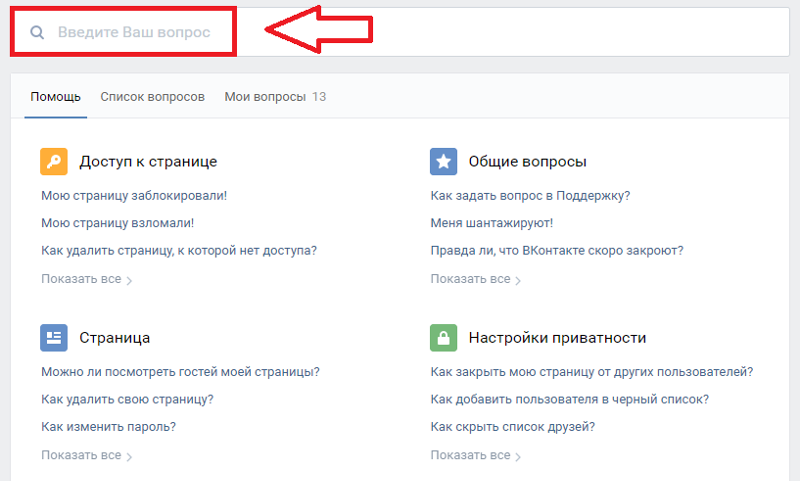 Дата и время в таблице также должны быть обновлены.
Дата и время в таблице также должны быть обновлены.
Готово! Ваш модуль Pixel ВКонтакте установлен!)
ForgeRock Identity Management 7 > Справочник по самообслуживанию > Настройка контрольных вопросов
IDM использует контрольные вопросы, чтобы пользователи могли подтвердить свою личность. Контрольные вопросы иногда называют аутентификацией на основе знаний (KBA). Когда администратор настроил секретные вопросы, пользователи самообслуживания могут выбирать из вопросов, заданных в файле selfservice.kba.json , как описано в разделе «Контрольные вопросы и самостоятельная регистрация».
Вы можете предложить пользователям обновить свои контрольные вопросы. Поскольку эти вопросы могут быть сопряжены с риском, вы можете настроить IDM, чтобы предлагать пользователю обновить и/или добавить вопросы безопасности, предоставленные файлом selfservice-kbaUpdate.json . Дополнительные сведения см. в разделе «Запрос на обновление контрольных вопросов».
Контрольные вопросы и самостоятельная регистрация
Пользователю предлагается ввести ответы на предварительно настроенные или настраиваемые контрольные вопросы в процессе самостоятельной регистрации. Эти вопросы помогают подтвердить личность, когда пользователь запрашивает сброс пароля. Эти вопросы не относятся к пользователям, которым необходимо получить имя пользователя.
Версия шаблона файла selfservice.kba.json проста; он включает в себя minimumAnswersToDefine , который требует, чтобы пользователь определил как минимум такое количество контрольных вопросов и ответов, а также MinimumAnswersToVerify , который требует, чтобы пользователь ответил (в данном случае) хотя бы на один из этих вопросов при запросе пароля. перезагрузить.
{
"kbaPropertyName": "kbaInfo",
"минимум ответов на определение": 2,
"минимум ответов на проверку": 1,
"вопросы" : {
"1": {
"ru": "Какой твой любимый цвет?",
"ru_GB": "Какой ваш любимый цвет?",
"fr": "Quelle est votre couleur préférée?"
},
"2": {
"ru": "Кто был вашим первым работодателем?"
}
}
} Чтобы настроить блокировку учетной записи на основе контрольных вопросов, добавьте в файл selfservice. следующие строки: kba.json
kba.json
"numberOfAttemptsAllowed": 2, «kbaAttemptsPropertyName» : «lockoutproperty»
При такой конфигурации пользователи, допустившие более двух ошибок при ответе на контрольные вопросы, не могут использовать средство сброса пароля до тех пор, пока не будет удалено поле kbaAttemptsPropertyName или число не будет установлено на меньшее значение. чем количество разрешенных попыток . Количество ошибок записывается в любом свойстве, которое вы присваиваете kbaAttemptsPropertyName (в этом примере lockoutproperty ).
Если вы используете явное сопоставление для управляемых пользовательских объектов, вы должны добавить это свойство блокировки в схему базы данных и в сопоставление objectToColumn в файле конфигурации репозитория.
Например, для предыдущей конфигурации потребовалось бы следующее дополнение к вашим conf/repo.jdbc.json файл:
"explicitMapping": {
"управляемый/пользователь": {
"таблица": "managed_user",
"objectToColumn": {
. ..
"свойство блокировки" : "свойство блокировки",
...
}
..
"свойство блокировки" : "свойство блокировки",
...
} Вам также потребуется создать столбец lockoutproperty в таблице openidm.managed_user с типом данных VARCHAR . Например:
mysql>показать столбцы из manage_user; +----------------------+---------------+------+---- -+---------+-------+ | Поле | Тип | Нуль | Ключ | По умолчанию | Экстра | +----------------------+---------------+------+---- -+---------+-------+ | объект | варчар (38) | НЕТ | ПРИ | НУЛЕВОЙ | | | оборот | варчар (38) | НЕТ | | НУЛЕВОЙ | | | имя пользователя | varchar(255) | ДА | УНИ | НУЛЕВОЙ | | | пароль | varchar(511) | ДА | | НУЛЕВОЙ | | | состояние аккаунта | varchar(255) | ДА | МУЛ | НУЛЕВОЙ | | | почтовый индекс | varchar(255) | ДА | | НУЛЕВОЙ | | | свойство блокировки | varchar(255) | ДА | | НУЛЕВОЙ | | ...
Предупреждение
После развертывания этих функций самообслуживания IDM вы никогда не должны удалять или изменять существующие контрольные вопросы, поскольку пользователи могли включить эти вопросы в процессе самостоятельной регистрации пользователей.
Вы можете изменить или добавить вопросы по вашему выбору в формате JSON. Если вы настраиваете самостоятельную регистрацию пользователей, вы также можете редактировать эти вопросы через интерфейс администратора. Фактически, пользовательский интерфейс администратора позволяет локализовать эти вопросы на разных языках.
В пользовательском интерфейсе администратора выберите Настройка > Регистрация пользователя. Включите регистрацию пользователя, выберите «Параметры» > «Контрольные вопросы» и щелкните значок редактирования, чтобы добавить, изменить или удалить эти вопросы.
Любое изменение, которое вы вносите в контрольные вопросы в разделе «Регистрация пользователя», также применяется к сбросу пароля. Для подтверждения выберите Настройка > Сброс пароля. Включите сброс пароля и отредактируйте контрольные вопросы. Там вы увидите те же вопросы.
Кроме того, отдельные пользователи могут настроить свои вопросы и ответы двумя способами:
В процессе самостоятельной регистрации пользователя
В интерфейсе конечного пользователя в разделе «Профиль пользователя» (), в разделе «Безопасность учетной записи» > «Контрольные вопросы»
можно изменить только через конечную точку
selfservice/userupdate или когда пользователь создан через selfservice/registration и задает свои собственные вопросы. Вы не можете манипулировать пользователем
Вы не можете манипулировать пользователем свойство kbaInfo напрямую через управляемую/пользовательскую конечную точку . Когда ответы на контрольные вопросы хэшируются, они преобразуются в нижний регистр. Если вы намерены предварительно заполнить ответы сопоставлением, функцией openidm.hash или механизмом secureHash , вы должны указать строку в нижнем регистре, чтобы она соответствовала значению ответа.
Запрос на обновление вопросов безопасности
IDM поддерживает требование для пользователей обновлять свои вопросы безопасности в файл selfservice-kbaUpdate.json . Вы можете найти этот файл в следующем каталоге: /path/to/openidm/samples/example-configurations/self-service .
В качестве альтернативы, если вы настроили контрольные вопросы из пользовательского интерфейса администратора, вы можете перейти к «Настройка» >
«Контрольные вопросы» > «Форма обновления» и выбрать «Включить обновление».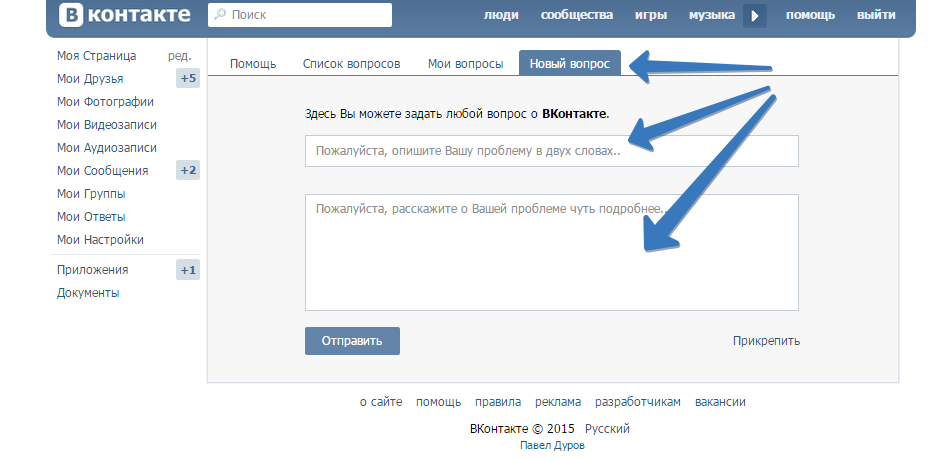

 ..
"свойство блокировки" : "свойство блокировки",
...
}
..
"свойство блокировки" : "свойство блокировки",
...
}